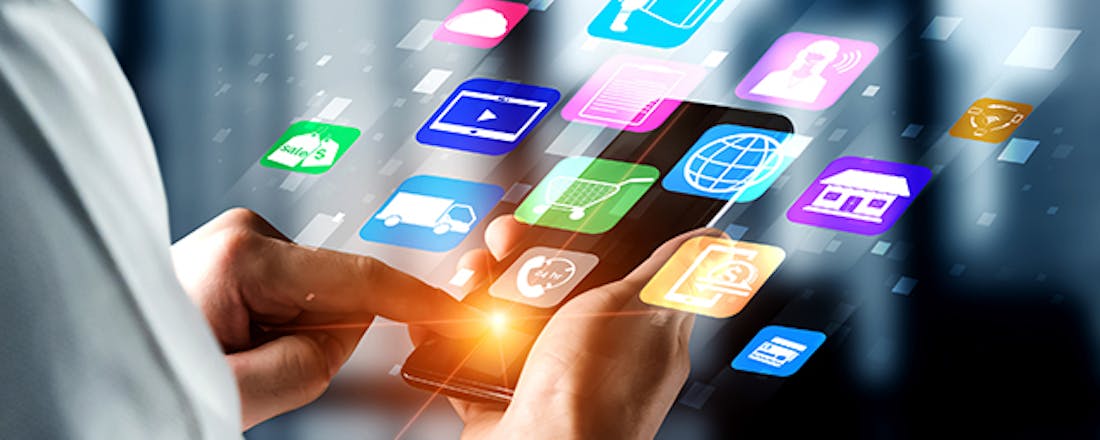Dit zijn de beste apps van augustus 2021
Computer!Totaal zet elke maand de beste apps voor Android en iOS voor je op een rij. Of ze nou superhandig zijn, een groot probleem oplossen of gewoon leuk zijn: dit zijn de beste apps van augustus.
Soosee - Allergie & Vegan Scan
Als je allergieën hebt of bepaalde dingen liever niet wilt eten, dan weet je hoe lastig het is om elke keer een voedingslabel te onderzoeken. Soosee scant een ingrediëntenlijst van een voedingsmiddel en markeert automatisch bepaalde trefwoorden. Deze trefwoorden kun je aangeven in de app of je voegt een complete collectie aan trefwoorden toe aan de app, bijvoorbeeld als je geen dierlijke producten wilt eten of geen microplastics binnen wilt krijgen. De app van Nederlandse makelij is binnenkort ook voor Android beschikbaar.
Soosee - Allergie & Vegan Scan
Besturingssysteem
iOS
Prijs
Gratis (+ in-app-aankopen)10Score100
Jax - Chat to learn
Wil je JavaScript leren? Dan is Jax een prima begin. Middels tongue-in-cheek interactieve chats met Jax de bot, leer je hoe JavaScript werkt. Naast chats gebruik je in de app ook flash-cards om snel jezelf te kunnen overhoren over wat je al geleerd hebt. Daarnaast vind je korte quizzen in de app en verdien je badges als je bepaalde dingen al weet. De app is gratis te gebruiken tot een bepaald punt, daarna betaal je eenmalig 5,49 euro. Dat is niet veel gezien het aanbod aan materiaal.
©PXimport
Jax - Chat to learn
Besturingssysteem
Android, iOS
Prijs
Gratis (+ in-app-aankopen)10Score100
Magnets – Shared Widgets
Digitale koelkastmagneetjes voor je widget-scherm op je iPhone? Dat is mogelijk met de app Magnets. Je maakt een notitie en deelt het met anderen, de notitie verschijnt op jouw widget-scherm en op het scherm van degene waar je de notitie mee hebt gedeeld. Je kunt vervolgens bepalen wie een notitie mag updaten of bewerken. Niet alleen tekstberichten zijn mogelijk, ook afbeeldingen kunnen aan een notitie worden toegevoegd. De app is gratis te gebruiken, maar als je tevreden bent, kun je een fooi achterlaten in de vorm van een in-app-aankoop. Ontvangers moeten de app ook hebben geïnstalleerd om een notitie te kunnen ontvangen.
Magnets – Shared Widgets
Besturingssysteem
iOS
Prijs
Gratis (+ in-app-aankopen)9Score90
Colorize – Color to Old Photos
©PXimport
Met Colorize kun je van zwartwit-foto’s een gekleurde variant maken door het beeld via de app in te kleuren. Je hoeft dit overigens niet zelf te doen; met behulp van artificiële intelligentie kan Colorize een foto zelf inkleuren. De app herkent gezichten en voorwerpen en schat in welke kleur deze zouden kunnen hebben. Je kunt vanuit de app ook een oude foto inscannen, deze wordt dan automatisch op maat gesneden. De resultaten zijn verbluffend, maar of de kleuren van kleding en objecten ook de werkelijkheid weerspiegelen, zullen we natuurlijk nooit weten. Om foto’s in printkwaliteit op te kunnen slaan, heb je een premium-abonnement nodig.
Colorize – Color to Old Photos
Besturingssysteem
Android, iOS
Prijs
Gratis (+ in-app-aankopen)9Score90
Refind – Less is more
Word je ook zo moe van de constante stroom aan informatie die je elke dag bereikt via sociale media en blogs? Installeer de app Refind om een selectie te lezen van de vijf meest opmerkelijke of belangrijke zaken van de dag. Meld je aan met je emailadres of Twitter- of Facebook-account en geef aan welke gebieden je interesseren. De app geeft je vervolgens elke dag vijf leuke dingen om te lezen. Bevalt een artikel je niet, dan klik je op het kruisje. Gaandeweg zal de app jouw smaak snappen en je betere voorstellen geven.
Refind – Less is more
Besturingssysteem
Android, iOS
Prijs
Gratis (+ in-app-aankopen)9Score90
Who touched my phone?
Deze app (ook voor iOS) is handig als je een beetje paranoia bent over wie er toegang tot je smartphone heeft. Installeer de app en geef de app toegang tot je systeem en toestemming om foto’s te mogen maken. Elke keer als iemand je toestel ontgrendelt of probeert te ontgrendelen middels een foute code, maakt de app een foto en creëert het een rapport wat er met het toestel wordt gedaan. Uiteraard brengt het installeren van deze app wel een risico met zich mee, aangezien het onbeperkte toegang tot onderdelen van je systeem verlangt.
©PXimport
Who touched my phone?
Besturingssysteem
Android
Prijs
Gratis (+ in-app-aankopen)8Score80
Pixtica
Met Pixtica heb je een leuke fotobewerkings-app voor je Android-toestel. Naast de mogelijkheid om je foto’s te bewerken, kun je filters toevoegen en stickers op foto’s plakken. Een watermerk wordt toegevoegd; als je dat weg wilt halen, kun je de app kopen voor eenmalig 4,99 euro of 2,99 euro per jaar. Met deze upgrade heb je bovendien toegang tot nog veel meer filters en stickers. De app biedt enorm veel leuke functies om je foto’s naar een hoger plan te tillen.
Pixtica
Besturingssysteem
Android
Prijs
Gratis (+ in-app-aankopen)8Score80
Leer muziek theorie met Sonid
Als je weleens piano of gitaar speelt maar niet weet hoe muziektheorie nu precies werkt, installeer dan deze app van Nederlandse bodem. Als eerste kies je of je je wilt richten op gehoortraining en/of harmonieleer. Als je Duolingo gebruikt, dan zal je de opzet van Sonid snel doorhebben; de app lijkt namelijk qua concept en vormgeving veel op de app om talen mee te leren. De app werkt erg goed en het is handig dat alles in het Nederlands beschikbaar is. Vrij veel inhoud is gratis te vinden, voor alle inhoud betaal je 3,49 euro per maand.
©PXimport
Leer muziek theorie met Sonid
Besturingssysteem
Android, iOS
Prijs
Gratis (+ in-app-aankopen)9Score90